快速隐藏Excel中包含#N/A或其他特定错误值的行
本文提供了快速隐藏或仅显示包含#N/A错误或其他特定错误的行的方法。
Excel没有内置功能来实现此操作,但以下VBA代码可以帮助您快速完成此任务。
1. 右键单击包含要隐藏的#N/A错误的工作表标签,然后选择 查看代码.
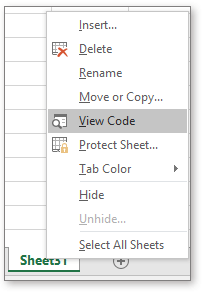
2. 然后将以下代码复制并粘贴到弹出的Microsoft Visual Basic for Applications窗口中的空白脚本中。
VBA:隐藏#N/A错误行
Private Sub EnableErrorRow()
'UpdatebyExtendoffice
Dim xWs As Worksheet
Dim xRg As Range
Dim xERg As Range
Dim xEERg As Range
Dim xFNum As Integer
Dim xSreE As String
xSreE = "#N/A"
Set xWs = Application.ActiveSheet
Application.ScreenUpdating = False
On Error Resume Next
With xWs
Set xRg = .UsedRange
For xFNum = 1 To xRg.Columns.Count
Set xERg = .Columns(xFNum).SpecialCells(xlCellTypeFormulas, xlErrors)
xERg.Select
If (Not TypeName(xERg) = "Nothing") Then
For Each xEERg In xERg
If (xEERg.Text = xSreE) Then
xEERg.EntireRow.Hidden = True
End If
Next
End If
Next xFNum
End With
Application.ScreenUpdating = True
End Sub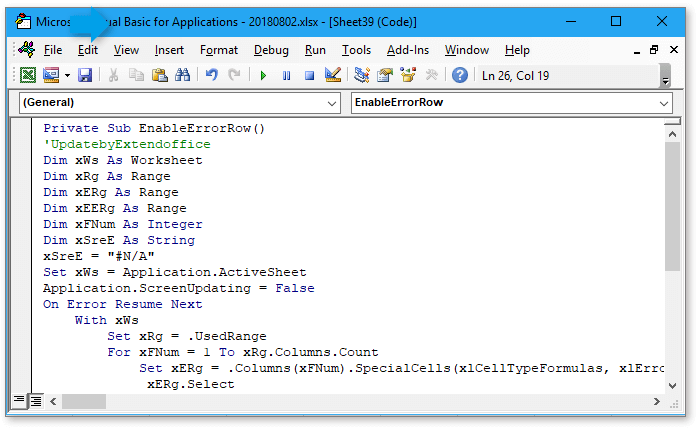
3. 按下 F5 键,所有包含#N/A错误的行都将被隐藏。

注意:您可以在VBA中更改#N/A为其他想要隐藏的错误。
提示:如果您想显示所有隐藏区域,可以尝试使用 Kutools for Excel的 显示所有隐藏区域 工具。 免费下载 Kutools for Excel.

Kutools for Excel的超级筛选工具允许您筛选特定错误值,并仅显示包含#N/A错误的行。
1. 选择您使用的数据区域(包括标题),然后点击 Kutools Plus > 超级筛选 以显示 超级筛选窗格.

2. 按照以下截图所示选择筛选条件:
1) 选择用于筛选的列标题;
2) 依次选择 错误, 等于 和 #N/A 在接下来的下拉列表中。

3. 点击 确定 > 筛选,然后只有包含#N/A错误值的行会被显示出来。
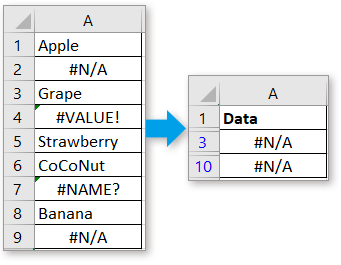
使用 超级筛选,您可以筛选日期/年份/月份/季度/文本格式。 点击此处了解更多关于超级筛选工具的信息.

如果超级筛选无法满足您的需求, 特殊筛选 工具 Kutools for Excel 提供了一些特殊的选项供您使用。

根据列表筛选数据本教程介绍了如何基于给定的列表数据在Excel中进行筛选。
筛选包含星号的数据 众所周知,我们在筛选数据时使用星号通配符代表任意字符,但如果要筛选包含星号的数据该怎么办?本文介绍了在Excel中筛选包含星号或其他特殊字符的数据的方法。
使用条件或通配符筛选数据如果您想使用多个条件筛选数据,该如何操作?本教程讨论了如何设置多个条件并在Excel中筛选数据。
最佳Office办公效率工具
| 🤖 | Kutools AI 助手:以智能执行为基础,彻底革新数据分析 |代码生成 |自定义公式创建|数据分析与图表生成 |调用Kutools函数…… |
| 热门功能:查找、选中项的背景色或标记重复项 | 删除空行 | 合并列或单元格且不丢失数据 | 四舍五入…… | |
| 高级LOOKUP:多条件VLookup|多值VLookup|多表查找|模糊查找…… | |
| 高级下拉列表:快速创建下拉列表 |依赖下拉列表 | 多选下拉列表…… | |
| 列管理器: 添加指定数量的列 | 移动列 | 切换隐藏列的可见状态 | 比较区域与列…… | |
| 特色功能:网格聚焦 |设计视图 | 增强编辑栏 | 工作簿及工作表管理器 | 资源库(自动文本) | 日期提取 | 合并数据 | 加密/解密单元格 | 按名单发送电子邮件 | 超级筛选 | 特殊筛选(筛选粗体/倾斜/删除线等)…… | |
| 15大工具集:12项 文本工具(添加文本、删除特定字符等)|50+种 图表 类型(甘特图等)|40+实用 公式(基于生日计算年龄等)|19项 插入工具(插入二维码、从路径插入图片等)|12项 转换工具(小写金额转大写、汇率转换等)|7项 合并与分割工具(高级合并行、分割单元格等)| …… |
通过Kutools for Excel提升您的Excel技能,体验前所未有的高效办公。 Kutools for Excel提供300多项高级功能,助您提升效率并节省时间。 点击此处获取您最需要的功能……
Office Tab为Office带来多标签界面,让您的工作更加轻松
- 支持在Word、Excel、PowerPoint中进行多标签编辑与阅读。
- 在同一个窗口的新标签页中打开和创建多个文档,而不是分多个窗口。
- 可提升50%的工作效率,每天为您减少数百次鼠标点击!
所有Kutools加载项,一键安装
Kutools for Office套件包含Excel、Word、Outlook和PowerPoint的插件,以及Office Tab Pro,非常适合跨Office应用团队使用。
- 全能套装——Excel、Word、Outlook和PowerPoint插件+Office Tab Pro
- 单一安装包、单一授权——数分钟即可完成设置(支持MSI)
- 协同更高效——提升Office应用间的整体工作效率
- 30天全功能试用——无需注册,无需信用卡
- 超高性价比——比单独购买更实惠